Boîte de dialogue Toolbox - Perçages : Fraisage
Utilisez la boîte de dialogue Toolbox - Perçage pour accéder aux perçages fournis par Toolbox, les configurer et les insérer dans les mises en plan.
Pour afficher la boîte de dialogue Toolbox - Perçages pour les perçages de type fraisage :
- Cliquez sur Perçages
 (barre d'outils Mécanique) ou sur Contenu mécanique > Perçages > Insérer.
(barre d'outils Mécanique) ou sur Contenu mécanique > Perçages > Insérer.
- Dans le volet gauche, cliquez sur Fraisage
 .
.
Catégories de perçages
Le côté gauche de la boîte de dialogue Toolbox - Perçages vous permet de sélectionner la catégorie de perçage à créer.
La catégorie de perçage détermine ce que vous pouvez sélectionner du côté droit de la boîte de dialogue, notamment le Type et la Taille du perçage et les Propriétés que vous pouvez configurer pour le perçage.
| Option |
Description |
 |
Chambrage |
Insère les perçages de type chambrage avec passage débouchant ou borgne. |
 |
Fraisage |
Insère les perçages de type fraisage avec passage débouchant ou borgne. |
 |
Perçage traversant |
Insère des perçages simples avec un passage borgne ou traversant et avec ou sans fraisage de face supérieure et de face inférieure. |
 |
Taraud |
Insère des trous taraudés avec passage borgne ou traversant. |
 |
Fente |
Insère des fentes droites ou courbes. |
Volet droit - Haut
| Option |
Description |
| Standard |
Définit la norme sur laquelle le perçage est basé.
La liste déroulante contient les normes de base fournies par Toolbox et les normes personnalisées que vous avez définies.
Si vous sélectionnez une norme dont les unités ne correspondent pas aux unités de la mise en plan, un avertissement s'affiche et vous permet de modifier les unités de mise en plan pour qu'elles correspondent à la norme sélectionnée. Les paramètres par défaut sont définis dans la boîte de dialogue Normes :
- Si vous cochez Aucune norme active dans la boîte de dialogue Normes, la norme par défaut dans la boîte de dialogue Toolbox - Perçage est ANSI Inch.
Si vous sélectionnez une norme différente dans la liste déroulante :
- Lorsque vous revenez à la boîte de dialogue Toolbox - Perçage après avoir inséré un perçage, le logiciel retient votre sélection.
- Lorsque vous fermez, puis rouvrez la boîte de dialogue Toolbox - Perçage, le logiciel retient votre sélection.
- Si vous décochez Aucune norme active dans la boîte de dialogue Normes, la norme par défaut dans la boîte de dialogue Toolbox - Perçage est la Norme active de la boîte de dialogue Normes.
Si vous sélectionnez une autre norme dans la liste déroulante :
- Lorsque vous revenez à la boîte de dialogue Toolbox - Perçage après avoir inséré un perçage, le logiciel retient votre sélection.
- Lorsque vous fermez, puis rouvrez, la boîte de dialogue Toolbox - Perçage, la Norme revient à la Norme active de la boîte de dialogue Normes.
|
| Type |
Définit le type d'attache pour lequel le perçage est créé.
Les types disponibles sont déterminés par la méthode de création de perçage et la Norme. |
| Taille |
Définit la taille de l'attache pour laquelle le perçage est créé.
Les tailles disponibles sont déterminées par la norme et le type. |
| Echelle |
Définit le facteur d'échelle selon lequel la taille du perçage est augmentée ou réduite.
Les proportions restent les mêmes.
La valeur doit être positive. |
| Aperçu |
Permet de voir l'aspect qu'aura le composant avec le profil actuel. |
Propriétés
La section Propriétés affiche le nom du perçage et vous permet de sélectionner une méthode de création et d'afficher ou de modifier des valeurs physiques pour les perçages.
Les propriétés disponibles dépendent des choix que vous avez effectués pour le Type et la Taille.
Le logiciel valide les valeurs de propriété pour éviter la rupture de la géométrie. Les valeurs non valides sont mises en surbrillance en rouge clair.
| Option |
Description |
| Nom |
Affiche le nom automatiquement créé en fonction de la description enregistrée dans la norme.
Cette valeur est utilisée par les commandes de cotes et de graphique des perçages et pour le nom du perçage.
Vous pouvez modifier ce nom.
Pour modifier le format de nom, utilisez Toolbox - Editeur de tables qui vous permet de modifier une norme personnalisée et de spécifier un nouveau format de nom. Sélectionnez ensuite cette norme dans la boîte de dialogue Toolbox - Perçages. |
| Méthode de création |
Définit la méthode utilisée pour créer le perçage dans la mise en plan. Vous pouvez sélectionner les méthodes de création suivantes :
- Face supérieure
- Face inférieure
- Caché
- Coupe
L'Aperçu reflète votre choix. |
| Condition de fin et profondeur |
Contrôle la profondeur du dégagement.
Les options sont Borgne et A travers tout.
Si vous sélectionnez Borgne, vous pouvez modifier la profondeur. |
| Ajustement et diamètre du perçage |
Contrôle le diamètre du dégagement.
Les valeurs des ajustements de l'alésage Fermer, Normal ou Jeu important dépendent du type d'attache sélectionné. Les valeurs sont enregistrées dans la table des données de passage de vis.
Vous pouvez modifier le champ de diamètre du dégagement. |
| Angle au fond |
(Disponible quand le type de dégagement est borgne).
Définit l'angle au fond du perçage. L'angle doit être compris entre 0° et 180°. |
| Diamètre et angle fraisés |
Répertorie les valeurs de la table de données d'attache si vous sélectionnez une attache pour le calcul de la taille du fraisage.
Vous pouvez modifier ces valeurs. |
| Les deux groupes de propriétés suivants sont désactivés par défaut. Pour entrer des valeurs, sélectionnez un groupe de propriétés. Les diamètres doivent être 0 ou un entier positif. Les angles doivent être compris entre 0 et 179. |
| Dégagement et type de tête |
Spécifie le dégagement supplémentaire pour que la tête de l'attache qui entre dans le perçage se trouve en dessous de la surface de la pièce.
Vous pouvez également créer le dégagement en créant un chambrage qui mène dans le fraisage. 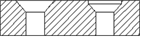
La valeur par défaut est 0,0. |
| Diamètre de fraisage de face inférieure et angle |
Vous pouvez activer ce groupe de propriétés uniquement lorsque la condition de fin est A travers tout.
Ces valeurs s'appliquent à toutes les méthodes de création. |
| Epaisseur de matériau |
Affiche l'épaisseur du matériau du composant.
L'épaisseur du matériau affecte les vues en coupe et cachées lorsque la condition de fin est A travers tout. Les perçages borgnes ont des profondeurs fixes.
Cliquez sur  pour mesurer graphiquement la valeur d'épaisseur de matériau en prélevant deux points dans la zone graphique. pour mesurer graphiquement la valeur d'épaisseur de matériau en prélevant deux points dans la zone graphique. |
Settings (Définition)
Cliquez sur Paramètres pour ouvrir la boîte de dialogue Toolbox - Paramètres dans laquelle vous pouvez choisir d'insérer le perçage sous forme de bloc et de modifier les préférences du calque.
La boîte de dialogue s'ouvre sur l'écran Fraisage de la catégorie Perçages.
Lorsque vous avez fini de spécifier les paramètres, cliquez sur OK pour fermer la boîte de dialogue Toolbox - Paramètres et revenir à la boîte de dialogue Toolbox - Perçages.
Préférés
Les icônes sur le côté droit de l'écran permettent d'accéder aux configurations de composants que vous enregistrez en tant que favoris.
| Option |
Description |
 |
Gestionnaire des favoris |
Ouvre la boîte de dialogue Gestionnaire des favoris dans laquelle vous pouvez afficher, renommer ou supprimer les favoris que vous avez enregistrés. |
 |
Ajouter aux favoris |
Ouvre la boîte de dialogue Toolbox - Ajouter aux favoris dans laquelle vous pouvez enregistrer les paramètres du composant actuel en tant que favori de façon à les retrouver facilement pour les réutiliser. Vous pouvez utiliser le nom par défaut, qui provient du champ Description, ou saisir le nom de votre choix. |
| Le logiciel mémorise les trois paramètres suivants la prochaine fois que vous ouvrez la boîte de dialogue Toolbox - Perçages. |
 |
Montrer/Masquer les favoris |
Active ou désactive le volet Favoris.
La liste des favoris dépend des paramètres sélectionnés pour Afficher toutes les catégories et Afficher les favoris pour toutes les normes (voir ci-dessous). |
| |
Afficher toutes les catégories |
Vous permet d'indiquer si la liste Favoris contient l'ensemble des favoris ou uniquement ceux de la catégorie actuelle. |
| |
Afficher les favoris pour toutes les normes |
Vous permet d'indiquer si la liste Favoris contient les favoris de toutes les normes ou uniquement ceux de la norme active. |